Google Chrome: Schriftgröße ändern
Du möchtest die Schriftgröße von Webseiten ändern? Hier zeigen wir, wie man in Chrome die Schriftgröße ändern kann.
Von Denny Krull · Veröffentlicht am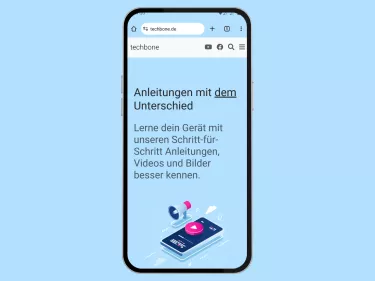


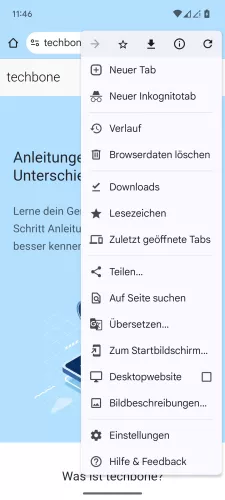
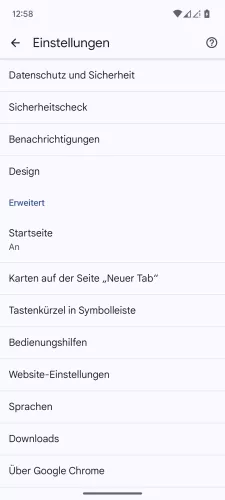


- Öffne die Chrome-App
- Öffne das Menü
- Tippe auf Einstellungen
- Tippe auf Bedienungshilfen
- Lege die Webseiten-Schriftgröße fest
- Falls nötig, aktiviere Zoom zwingend aktivieren




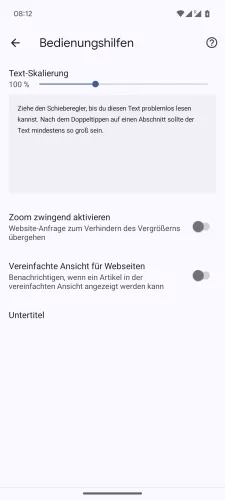

- Öffne die Chrome-App
- Öffne das Menü
- Tippe auf Einstellungen
- Tippe auf Bedienungshilfen
- Lege die Text-Skalierung fest
- Falls nötig, aktiviere Zoom zwingend aktivieren
Liest man viel über den Internetbrowser, egal ob am Smartphone, Tablet oder PC, ist nicht nur die Bildschirmhelligkeit ein wichtiger Faktor, sondern auch die Textgröße von Webseiten. Auf Wunsch kann man im Chrome-Browser die Schrift vergrößern oder verkleinern und so die optimale Webseiten-Schriftgröße einstellen. Dafür bieten die Chrome-Einstellungen die Textskalierung, wodurch sich eine Textgröße zwischen 50% und 200% festlegen lässt.
Hinweis: Dadurch lässt sich nur die Schriftgröße auf Webseiten ändern. Möchte man beispielsweise auf dem Android-Smartphone die Schrift vom Browser-Layout einstellen, muss man die systemweite Schriftgröße ändern.








